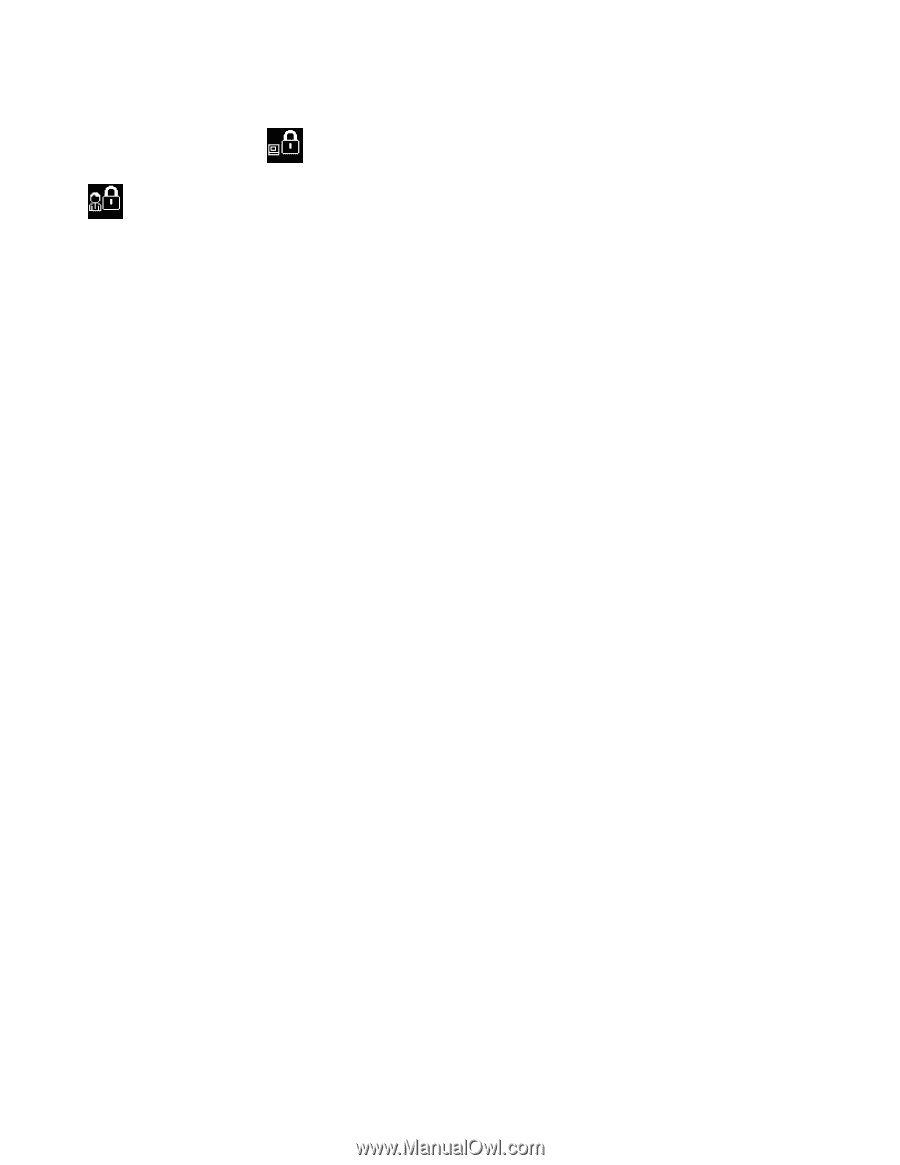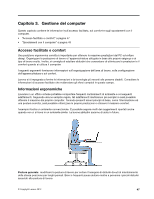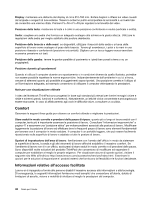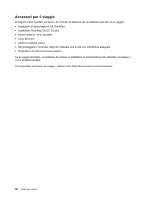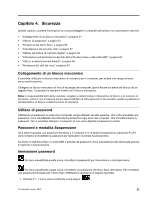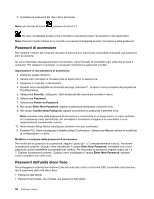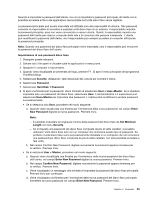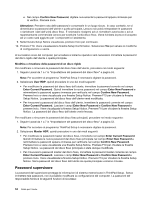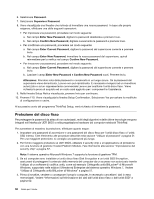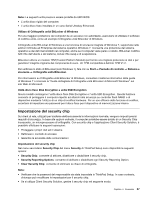Lenovo ThinkPad W530 (Italian) User Guide - Page 70
Password di accensione, Password dell'unità disco fisso
 |
View all Lenovo ThinkPad W530 manuals
Add to My Manuals
Save this manual to your list of manuals |
Page 70 highlights
2. Immettere la password del disco fisso principale. Nota: per tornare all'icona , premere di nuovo F1. Se viene visualizzata questa icona, immettere una password per l'accensione o del supervisore. Nota: Premere il tasto Indietro se si immette una password sbagliata durante l'immissione della password. Password di accensione Per impedire l'utilizzo del computer da parte di persone non autorizzate, è possibile impostare una password per l'accensione. Se viene impostata una password per l'accensione, viene richiesto di immetterla ogni volta che si avvia il computer. Per utilizzare il computer, è necessario immettere la password corretta. Impostazione di una password di accensione 1. Stampare queste istruzioni. 2. Salvare tutti i file aperti e chiudere tutte le applicazioni in esecuzione. 3. Spegnere il computer e riaccenderlo. 4. Quando viene visualizzata la schermata del logo, premere F1. Si apre il menu principale del programma ThinkPad Setup. 5. Selezionare Security, utilizzando i tasti direzionali del cursore per scorrere il menu. 6. Selezionare Password. 7. Selezionare Power-on Password. 8. Nel campo Enter New Password, digitare la password desiderata e premere Invio. 9. Nel campo Confirm New Password, digitare nuovamente la password e premere Invio. Nota: prendere nota della password di accensione e conservarla in un luogo sicuro. In caso contrario, se la password viene dimenticata, per annullarla è necessario rivolgersi a un rivenditore o a un rappresentante commerciale Lenovo. 10. Nella finestra Setup Notice visualizzata, premere Invio per continuare. 11. Premere F10. Viene visualizzata la finestra Setup Confirmation. Selezionare Yes per salvare le modifiche di configurazione e uscire. Modifica o rimozione della password di accensione Per modificare la password di accensione, seguire i passi da 1 a 7 precedentemente indicati. Immettere la password corrente. Quando viene visualizzato il campo Enter New Password, immettere una nuova password, quindi immetterla nuovamente per verifica. Per rimuovere la password, seguire i passi da 1 a 7. Digitare la password corrente. Quando viene visualizzato il campo Enter New Password, lasciarlo vuoto e premere due volte Invio. Password dell'unità disco fisso Per proteggere le informazioni memorizzate sull'unità disco fisso o sull'unità SSD, è possibile utilizzare due tipi di password dell'unità disco fisso: • Password dell'utente • Password principale, che richiede una password dell'utente 52 Guida per l'utente